Здравствуйте уважаемые посетители блога sergeyneznamov.ru. Изображения которые вы размещаете на своем сайте имеют большое значение. Назначение картинки в статье помочь, объяснить пользователю смысл написанного, получить необходимые наглядные материалы для дальнейшего использования.
Кроме того, красивые и интересные картинки придают солидности вашему блогу и помогают увеличить время проведенное пользователем на сайте. Что положительно влияет на улучшение поведенческих факторов и дальнейшее продвижение блога.
Графические изображения имеют относительно большой вес и занимают значительную часть объема базы данных сайта. Поэтому, большое количество не подготовленных картинок, отрицательно сказывается на времени загрузки страниц сайта. Чтобы уменьшить влияние графики на скорость загрузки, надо уделять особое внимание оптимизации картинок устанавливаемых на сайт. Сохранение приемлемого качества изображений при уменьшении их размера и веса, основное назначение оптимизации изображений.
Существует большое количество платных и бесплатных, онлайн и офлайн сервисов и программ помогающих выполнить оптимизацию изображений. Сегодня я хочу рассказать вам об очень удобной, простой и в тоже время достаточно мощной программе для обработки и сжатия изображений. Называется она FastStone Image Viewer, которая позволяет даже новичку, быстро обработать и конвертировать изображение.
Общее о программе оптимизации изображений » Fast Stone Image Viewer».
Возможности программы достаточно широки и не ограничиваются только сжатием изображения. С ее помощью можно обрезать картинку, задать необходимые размеры, нанести водяной знак, конвертировать и сохранить изображение во многих популярных форматах и много других замечательных и полезных возможностей. Программа полностью на русском языке, с простым и понятным интерфейсом. Получить свежую версию программы, вы можете на официальном сайте разработчика.
Перейти на официальный сайт сайт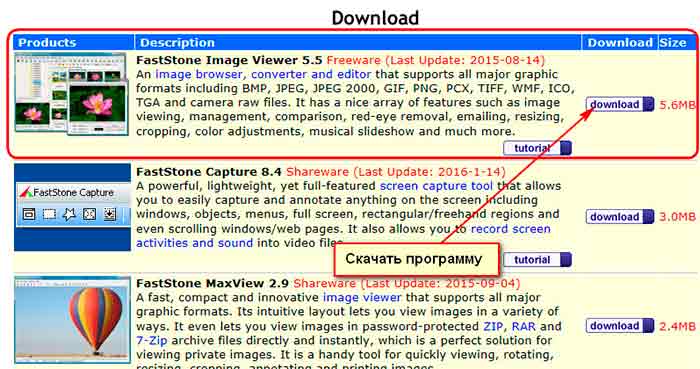
Установка программы стандартная и не составляет проблем даже для начинающих пользователей. Давайте посмотрим, как выглядит основное окно программы.
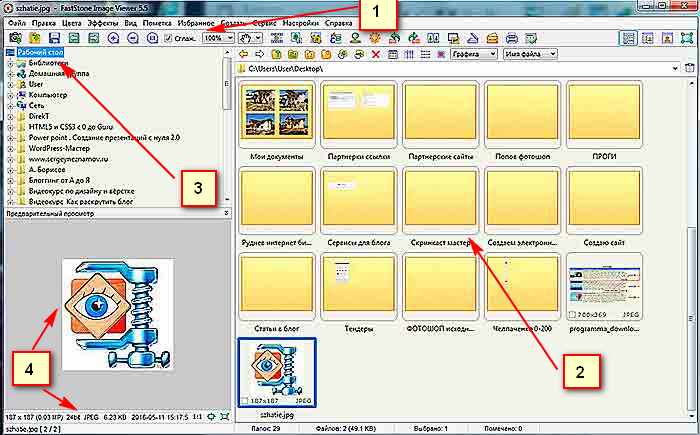
В верхней части окна расположены стандартная панель меню и инструментов (1). В центральной части располагается основное окно выбора и просмотра подлежащих оптимизации файлов (2). В левом окне находится проводник, с помощью которого ищем необходимую папку хранения графических файлов на компьютере (3). Под проводником находится окно предварительного просмотра выбранной для обработки картинки и отображения всей исходной информации о файле (размер, вес, формат изображения)(4).
Давайте рассмотрим, как можно сжать изображение в программе Fast Stone Image Viewer и постараться максимально сохранить приемлемое качество картинки. Форматы изображений Когда вы работаете с WEB страницами возникает естественное желание сделать файлы максимально маленькими, легкими, чтобы максимально ускорить загрузку вашего ресурса.
Уменьшить размеры картинки, можно используя процесс сжатия (compression) изображения. Сжатие, также называют оптимизацией (optimizing). Когда вы сжимаете изображение, вы неизбежно теряете в качестве, но на сегодня, это основной способ оптимизации. По мере сжатия качество уменьшается, при увеличении качества размер файла неизбежно увеличивается.
Правильно оптимизированное изображение это золотая середина между размером и качеством изображения. Основное назначение сервиса Fast Stone Image Viewer, помочь найти это правильное равновесие.
Основные форматы изображений.
Для полного понимания механизма сжатия, предлагаю изучить, что такое формат изображения. Формат изображения – это метод записи и хранения изображений (фотографий, рисунков и так далее.). Наиболее распространенными форматами сжатия являются:
JPEG (Joint Photographic Experts Group).
Совместная экспертная группа по фотографии. Наверное, самый распространенный и предпочтительный формат сжатия и хранения фотографий и изображений в интернете. При сжатии этот формат удаляет пиксели детализации, тем самым делая картинку более простой. Чем больше вы пытаетесь сжать изображение в этом формате, тем хуже становится его качество. Но даже в этом случае, получается, сжать изображения до одной десятой его первоначального объема, при сохранении вполне приемлемого качества.
Формат обмена графическими данными GIF(Graphical Interchange Format) .
Данный формат сжатия и обмена файлами разбивает изображение на строки, затем производит сканирование каждой строки и если находит повторения, выбрасывает повторяющиеся пиксели. GIF единственный формат который поддерживает анимацию. Также данный формат позволяет без потери качества сократить количество цветов в изображении. Показывает очень хорошие результаты при сжатии текста. Он также поддерживает прозрачность фона.
PNG (Portable Network Graphic) портативная сетевая графика.
Современный формат, который уменьшает размер файла без потерь качества. Он также поддерживает уровни прозрачности, как и GIF. Недостатком данного формата является то, что изображения остаются достаточно тяжелыми по сравнению с JPEG. Поэтому при сжатии скриншотов наиболее приемлемым будет формат PNG, так как там преобладает текст. Для сохранения фотографий и картинок я бы посоветовал формат JPEG, как позволяющий максимально сжать файл при сохранении относительно хорошего качества. Fast Stone помогает выбрать наиболее приемлемый формат сохранения и уменьшения веса изображения.
Оптимизация изображений с помощью программы «Fast Stone Image Viewer».
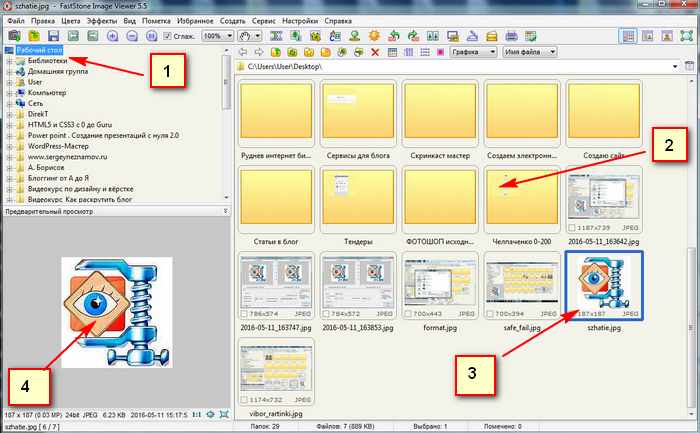
Перед началом оптимизации (сжатия) картинки, с помощью окна проводника выберите папку с нужным изображением и кликните по ней мышкой (1). Все содержимое папки откроется в окне просмотра (2). Вы можете сразу используя инструменты программы произвести обрезку, нанести водяные знаки, необходимые надписи и выполнить корректировки качества картинки. Кликните по изображению, подлежащему сжатию (3), оно появится в панели предварительного просмотра (4).
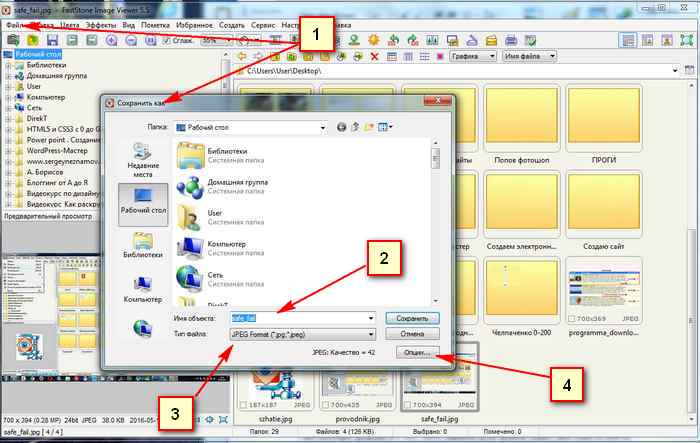
Кликните по меню «Файл» — «Сохранить как…» (1). В открывшемся окне напишите название изображения (2) и выберите необходимый формат сжатия из предложенного списка (3). Щелкните кнопку «Опции…»(4).Если вы выбрали формат JPEG, появится окно «Параметры формата файла» как на рисунке ниже.
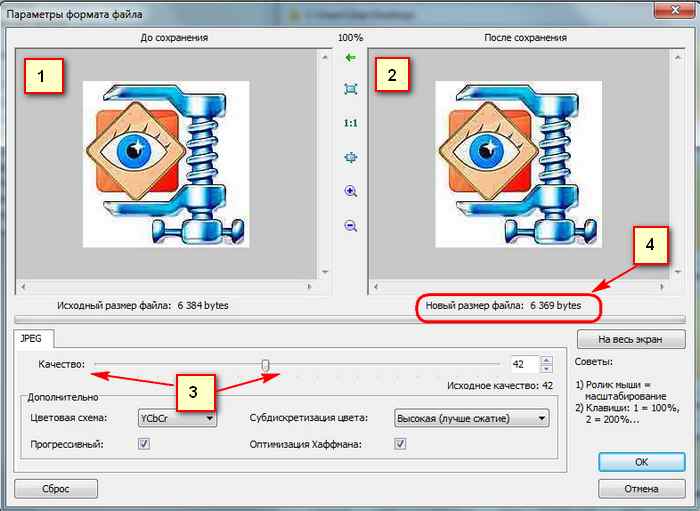
Вы видите два окна с изображением, в левом будет показываться оригинальное изображение без сжатия(1), а в правом измененная картинка после сжатия (2). Под картинками находится ползунок «Качество» (3). Отслеживая изменение изображения в правом окне, передвигайте ползунок влево, пока качество изображения не начнет падать. Внизу под правым окном вы сможете увидеть размер окончательно сжатого файла(4).
Для более удобного сравнения оригинала и оптимизированного изображения можно развернуть их на весь экран с помощью соответствующей кнопки. Если полученный результат обработки изображения вас устраивает, кликните по кнопке «ОК», а затем нажмите кнопку «Сохранить». При выборе формата PNG, окно параметров файла будет выглядеть иначе. В данном формате сжатие происходит за счет снижения цветности.
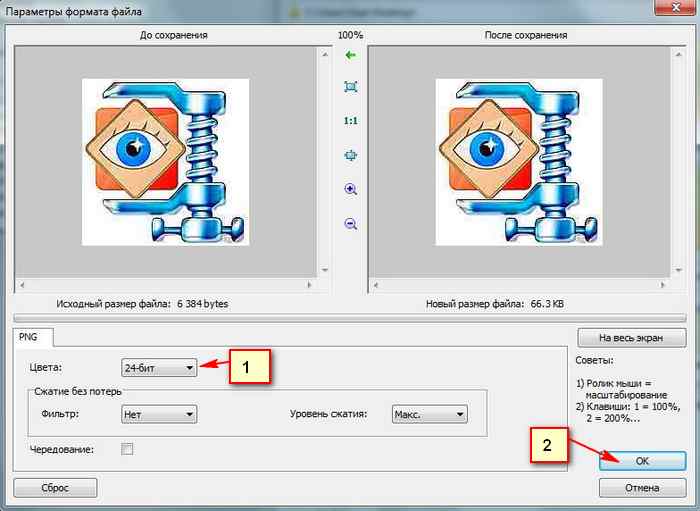
Выберите в предложенном списке «Цвета» раздел «256» (1) и проверьте размер сжатого изображения. Если вас все устраивает, нажмите «ОК»(2) и «Сохранить». Как вы поняли, Fast Stone Image Viewer программа позволяющая быстро и легко оптимизировать любое изображение. Надеюсь, что вам понравиться данная программа оптимизации изображений и вы будете постоянно ее использовать при подготовке графики для сайта. Спасибо за внимание. Удачи!



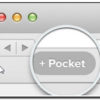

Применяйте. Рад помочь советом. Удачи!
Невероятно просто работать с программой, я после прочтения вашей статьи два вечера занималась уменьшением веса изображения с помощью FastStone, потом проверила скорость загрузки блога онлайн-сервисом для проверки скорости сайта. Знаете приятно удивлена, оптимизация картинок дала приличную добавку скорости! Спасибо, теперь даже визуально видно сто блог открывается быстрее, а раньше появлялась половина картинки, а через пару секунд она загружалась полностью!
Пожалуйста , Наталья, используйте. Удачи в написании книги!
Анатолий, спасибо за благодарностью Программа действительно удобная, особенно для новичков.
Впервые узнаю о такой программе. Теперь буду знать и использовать ее в своих целях. Автору благодарность за подробности работы с программой.
Согласен Наталья, для новичков, которые не владеют фотошопом, вполне приемлемый вариант. Я часто пользуюсь данной программой для изменения формата сохранения изображения, нанесения текста и водяных знаков и исправления небольших дефектов.
Программа, безусловно, хорошая. Буду проверять в работе. Спасибо, сергей, за подсказку!